Агуулгын хүснэгт
Тооцсон талбарууд болон тооцоолсон зүйлүүд нь пивот хүснэгтүүдийн төөрөгдүүлсэн хоёр тал юм. Нарийн төвөгтэй байдлаас шалтгаалан пивот хүснэгтийн олон хэрэглэгчид эдгээр хоёр функцээс зайлсхийдэг. Гэхдээ эдгээр функцууд нь үнэхээр хэрэгтэй бөгөөд хэрвээ та хэрхэн ажилладагийг сайн ойлгодог бол тэдгээр нь тийм ч төвөгтэй биш юм. Тиймээс, энэ нийтлэлд бид одоо байгаа хоёр өгөгдлийн талбарын дундажийг харуулахын тулд пивот хүснэгтийн тооцоолсон талбарыг хэрхэн үүсгэх эсвэл нэмэхийг харуулах болно.
Бид жишээ файл ашигласан бөгөөд бидний жишээнүүд энэ жишээн дээр үндэслэсэн болно. файл. Дараах зурагт тухайн файл дахь хүснэгтийн хэсгийг харуулав.

Дээрх зурагт үзүүлсэн хүснэгт нь таван багана, 48 мөрөөс бүрдэнэ. Хүснэгтийн мөр бүр нь тухайн борлуулалтын төлөөлөгчийн сарын борлуулалтын хэмжээг агуулна. Жишээлбэл, Боб бол Хойд бүсийн худалдааны төлөөлөгч бөгөөд 2-р сард тэрээр 267 ширхэг борлуулсан бөгөөд нийт борлуулалт нь $23,882 болсон.
Дадлага хийх ажлын номыг татаж авах
Та дадлага хийх ажлын номыг татаж авах боломжтой. доорх татаж авах товчноос.
Тооцсон талбарын дундаж.xlsx
Excel пивот хүснэгтийн тооцоолсон талбар гэж юу вэ?
Пивот хүснэгт нь тусгай төрлийн муж юм. Та пивот хүснэгтэд шинэ мөр, багана оруулах боломжгүй. Дүгнэж хэлэхэд, та пивот хүснэгтийн өгөгдөлтэй тооцоолол хийх томъёо оруулах боломжгүй гэж хэлж болно. Гэхдээ та пивот хүснэгтэд зориулж тооцоолсон талбаруудыг үүсгэж болно. Тооцоолсон талбар нь гэсэн тооцооноос бүрдэнэбусад талбаруудыг хамардаг.
Тооцоолсон талбарын тусламжтайгаар (пивот хүснэгтэд нэмсэн) та шинэ мэдээллийг харуулах боломжтой. Тооцоолсон талбар нь таны эх өгөгдөлд шинэ баганын талбар үүсгэх өөр хувилбар юм. Ихэнх тохиолдолд та хүлээгдэж буй тооцооллыг гүйцэтгэдэг томъёогоор эх өгөгдлийн шинэ баганын талбар үүсгэх нь илүү хялбар болохыг олж мэдэх болно. Гэхдээ таны өгөгдөл гадны эх сурвалжаас байгаа бөгөөд та өгөгдлийн эх сурвалжийг удирдах боломжгүй бол та тооцоолсон талбарын функцийг ашиглаж болно.
Excel пивот хүснэгтэд дундажаар тооцоолсон талбар оруулах алхамууд
Дараах зурагт хүснэгтээс үүсгэсэн пивот хүснэгтийг харуулав. Энэхүү пивот хүснэгтийг үүсгэхийн тулд бид Сарын талбарыг Мөр хэсэгт, SalesRep талбарыг Багана хэсэгт, Борлуулалтын талбарыг Утга талбарт байрлуулсан.

Харна уу. Дээрх зургийг үзээд пивот хүснэгтийг ажигла. Компанийн босс 2-р сард Бобын зарсан нэгжийн дундаж үнийг мэдэхийг хүсч магадгүй юм. Нэгжийн дундаж үнийг мэдэхийн тулд Борлуулалтын талбарыг Борлуулсан нэгж талбарт хуваана. Бид пивот хүснэгтэд нэгжийн дундаж үнийг харуулах шинэ талбар нэмэх гэж байна.
Дэлгэрэнгүй унших: Пивот хүснэгтэд тохирох өгөгдөл
Бид ашигласан Нэгжийн үнийн дундаж өгөгдлийг харуулсан тооцоолсон талбарыг үүсгэхийн тулд дараах процедурыг гүйцэтгэнэ:
Алхам 1: Пивот хүснэгтийг сонгоно уу
- Эхлээд пивот хүснэгтийн дурын нүдийг сонгоно уу.Пивот хүснэгтийн дүн шинжилгээ хийх функцэд хандана уу.
Алхам 2: Тооцоолсон талбарын команд дээр товшино уу
- Дараа нь Пивот хүснэгтийн шинжилгээ хийх ➪ Тооцоолол ➪ Талбар, зүйл & Sets ➪ Тооцоолсон талбар . Тооцсон талбар оруулах харилцах цонх гарч ирнэ.
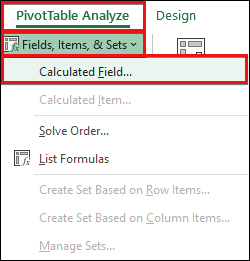
Алхам 3: Тооцоолсон дундаж талбарын томъёог оруулна уу
Байна. Тооцсон талбар оруулах харилцах цонхны хоёр талбар. Нэг нь Нэрийн хайрцаг , нөгөө нь Томъёоны хайрцаг .
- Дараа нь Нэрийн талбар -д тайлбарласан нэрийг оруулаад Томъёоны хайрцаг дахь томьёо. Томъёо нь ямар ч ажлын хуудасны функцийг ашиглаж, өгөгдлийн эх сурвалжаас ямар ч талбарыг ашиглаж болно. Бидний жишээн дээр бид Нэр талбарт Нэгжийн дундаж үнийг оруулсан бөгөөд Томъёо талбарт энэ томьёо: =Борлуулалт/'Хуралдсан нэгж' .

Алхам 4: Тооцоолсон талбар нэмэх
- Үүний дараа харилцах цонхны Нэмэх товчийг дарж нэмэх Талбарууд хэсэгт байгаа энэ шинэ талбар.
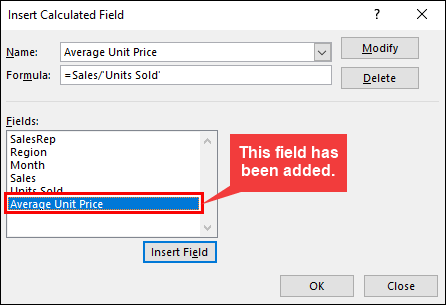
Алхам 5: Үр дүнг ажиглах
- Эцэст нь <товшино уу. 7>OK товчийг дарж Тооцсон талбар оруулах харилцах цонхыг хаа.

Дэлгэрэнгүй уншина уу: Excel пивот хүснэгтэд тооцоолсон зүйлийг хэрхэн оруулах вэ!
- Бид бараг л дууслаа. Та тооцоолсон талбарыг ( Нэгжийн дундаж үнэ ) үүсгэсний дараа Excel автоматаар энэ талбарыг тооцоолсон утгуудын хамт пивот хүснэгтэд шинэ багана болгон нэмнэ. Тооцоолсон талбар нь пивот хүснэгтийн талбарууд ажлын хэсэгт мөн гарч ирнэ. Та энэ шинэ талбарыг бусад талбаруудын нэгэн адил авч үзэж болох ч бусад талбаруудын адил Мөр , Баган эсвэл Шүүлтүүр талбарт зөөх боломжгүй. Энэ талбар нь Утга хэсэгт үлдэх ёстой.

- Бид тооцоолсон талбарыг нэмсний дараа дараах зурагт пивот хүснэгтийг харуулж байна. Нэгжийн дундаж үнэ . Унших чадварыг нэмэгдүүлэхийн тулд зарим шошгыг богиносгосон. Шошгыг богиносгохын тулд шошгыг сонгоод F2 товчийг дараад шошгыг өөрчилнө үү. Би илүү сайн дүрслэхийн тулд зарим загвар ашигласан.

Тооцоолсон талбар бүхий пивот хүснэгт.
Зөвлөгөө:Таны томъёонууд хөгжүүлэлт нь мөн ажлын хуудасны функцүүдийг ашиглах боломжтой боловч функцүүд нүд эсвэл нэрлэсэн мужид хамаарах боломжгүй.
